
发布时间:2014-11-17 15: 08: 35
MindManager15中的标记主要是用来展现思维导图中工程和项目的进度。标记是一种特殊的图标,样式与图标相同,不断点击标记便会在同类别标记中循环变化,这也就决定了在同一个分支主题上可以重复使用不同类别的标记,但不能使用同一类别的标记。本教程详解MindManager15中文版中关于标记的操作。
新建一个导图,点击右侧标记库上面的 ,选择插入图例到导图。
,选择插入图例到导图。
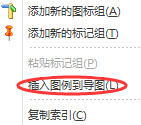
通过插入图例到导图,所有的图例都将展现在一个新导图中。
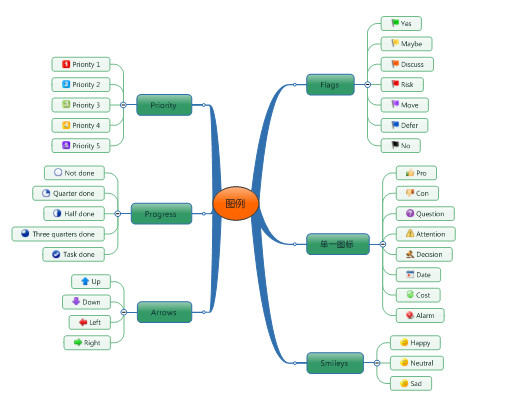
添加标记:
1.标记在开始中的标记。
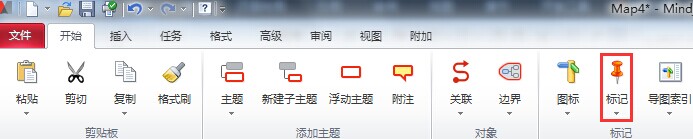
2.点击标记选择组织标记,打开标记库。或者点击标记右边的导图索引,也可以打开标记库;右击,选择标签,点击组织标签也可以打开。
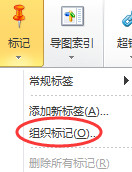
3.选择需要添加标记的主题,直接点击标记即可。
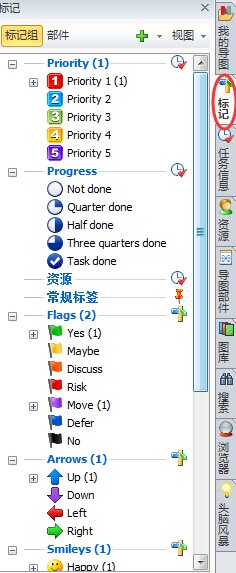
标记变化:
通过不断点击标记,就会发现标记会循环变化,标记展现图标的动态。这是标记与图标的更大的区别。
点击前:
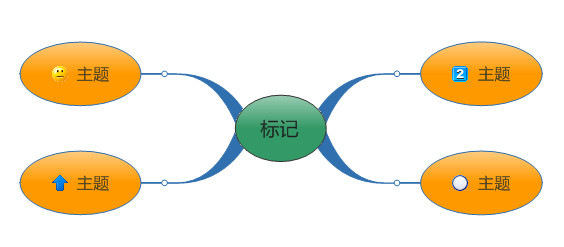
点击后:
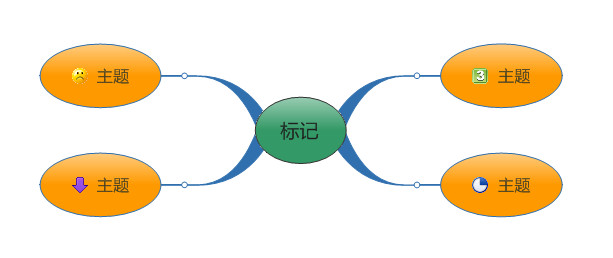
新增标记:
1.选择需要新增的类别,右击,选择新建。如新建颜色标记,右击,选择新建字体颜色标记。
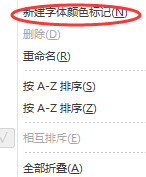
2.在随即打开的对话框内选择颜色,备注上名称,点击添加。
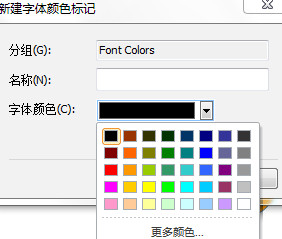
通过添加标记可以展现思维导图的动态,呈现出不断更新、动态的导图。如果您在使用MindManager时还有什么疑问,可以查看MindManager教程服务中心教程,所有的疑问都将在那里得到解决。
展开阅读全文
︾